
パソコンで作業等を行う場合に任意のウインドウをいちばん手前(最前面)に持ってきて固定したい場合がありますね。
ところが他のウインドウを開くと手前に表示していたウインドウが背面に追いやられてしまいます。
 飼いヌコ
飼いヌコ
ウインドウを小さくして画面の隅に置いていても他のウインドウで作業を行うとやはり隠れてしまいます。
ワタシの場合は毎日ブログの記事を作成していますが、作成中にLINE LIVEのお気に入り配信者がライブ放送を始めた時などにブログ作成を一時中断して閲覧していました。
ブログ作成も続けたいしLINE LIVEも閲覧したい欲張りなワタシは『ブログ記事作成中も同時にLINE LIVEの放送を閲覧できないだろうか?』と思うようになりました。
 飼いヌコ
飼いヌコ
パソコンが1台しかない場合は無理ですね、何とかお金をかけずに1台のパソコンでブラウザのウィンドウを常に手前に表示する方法は無いものかとネットで検索してみました。
結論的にどんなアプリケーションでも常に最前面に表示することが可能な 最前面でポーズ というソフトウェアがとても使い勝手が良かったので紹介しておきます。
このソフトを使えば、任意のブラウザを常に手前に固定させて作業をしながらYouTube・LINE LIVE・テレビ番組などが楽しめます。
目次
【最前面でポーズ】のダウンロード

最初に【最前面でポーズ】をダウンロードしていきましょう、まずは下記ページからソフトをダウンロードしていきます。
外部リンク最前面でポーズ
ページの中ほどにある『ダウンロードページへ』⇒『今すぐダウンロード』、ちなみに対象OS(オペレーティングシステム)はWindows 10/8/7/Vista/XPとなっています。
 飼いヌコ
飼いヌコ
最初に『ダウンロードページへ』をクリックしましょう。
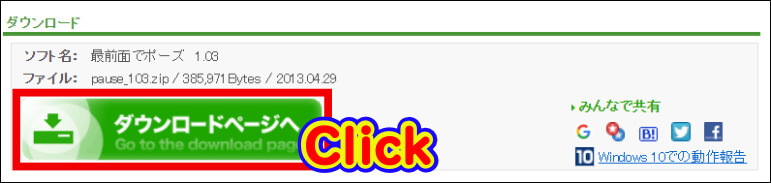
続いてダウンロードページが表示されるので『このソフトを今すぐダウンロード』をクリックします。※最新バージョンは『2.00』です。
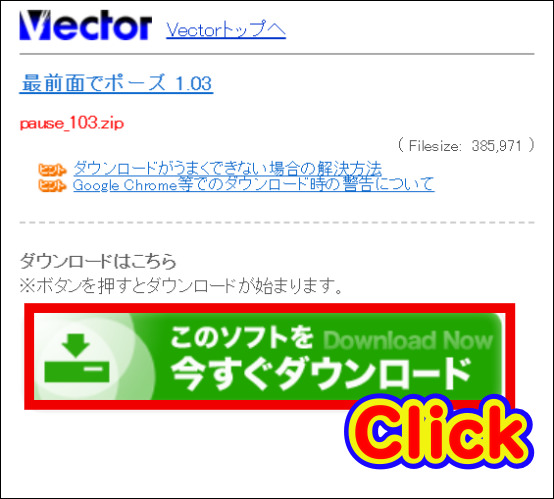
ダウンロードフォルダに『pause_200』というフォルダがダウンロードされたので、これをダブルクリックして解凍してやりましょう。※右クリックで解凍する場合もあります。
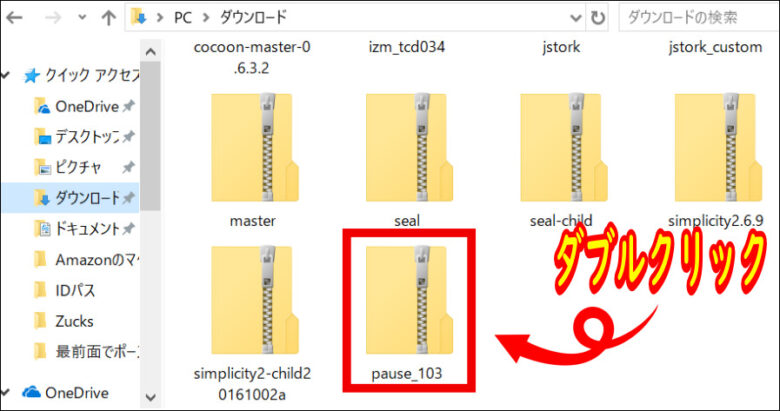
解凍すると『pause』というファイルがあるのでデスクトップに移動させましょう。※直接デスクトップに『pause』ファイルが解凍される場合もあります。
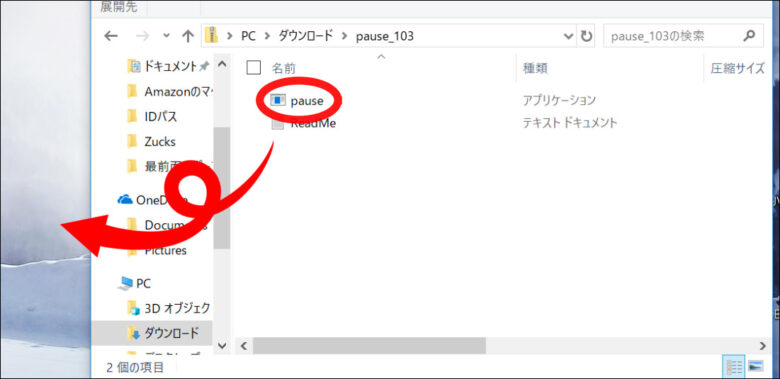
はいこれでパソコンのデスクトップに『pause』というアイコンが作成されました。
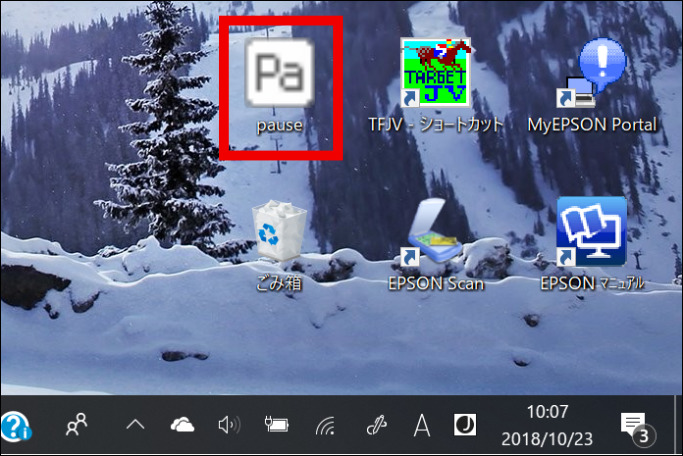
 飼いヌコ
飼いヌコ
【最前面でポーズ】を使ってみよう!

デスクトップの『pause』アイコンをダブルクリックするとタスクトレイに常駐するようになります。
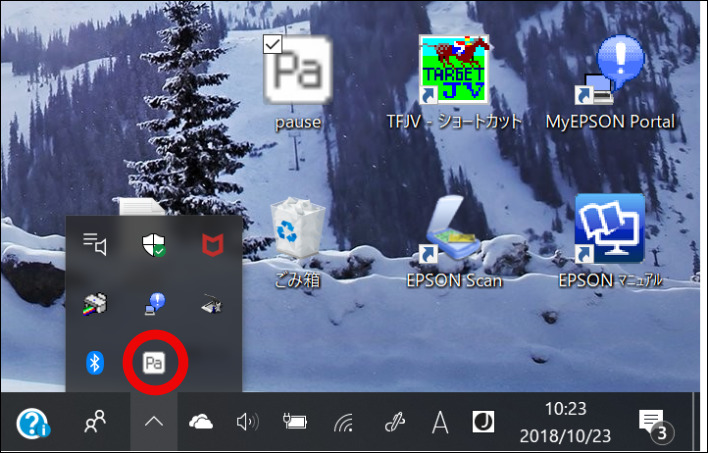
最前面でポーズが2.00にバージョンアップした関係でワタシの場合では設定が必要になりました。
タスクトレイの『pause』アイコンを右クリック⇒『設定』と進み『メッセージの表示方法』の『ダイアログボックス』にチェックを入れて『OK』をクリックします。
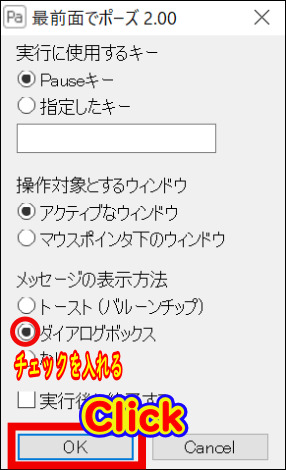
ちなみに旧バージョンでは設定不要です。
2022年7月現在では初期設定のままでも利用できるみたいです。
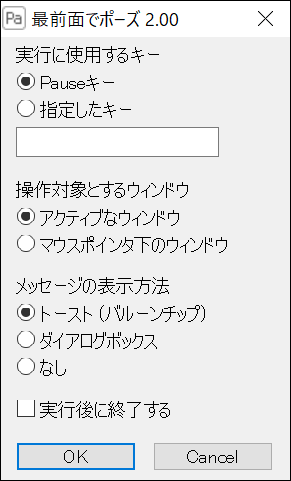
設定
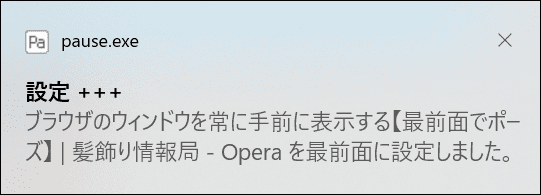
解除
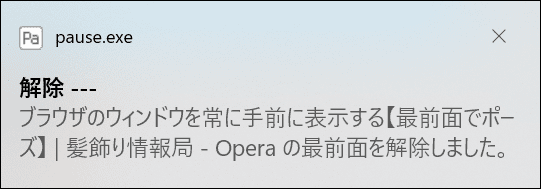
常に最前面に固定したいウインドウを選択してキーボードのpauseを押します。
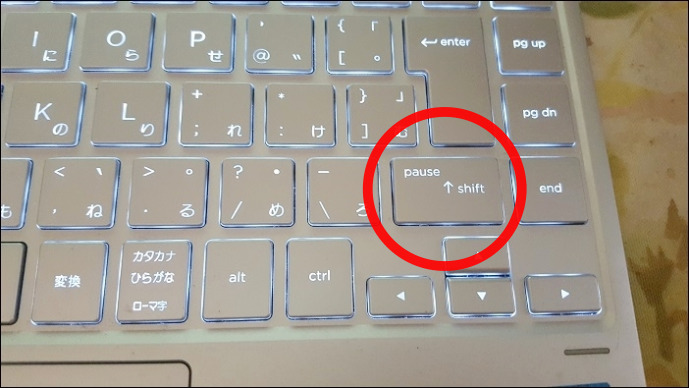
 飼いヌコ
飼いヌコ
ノートパソコンによってはpause単独では動作しないものもあります、ワタシのノートパソコンではpauseが他のキーと共用になっていました。
この場合はfnとpauseを同時に押せば機能します。

 飼いヌコ
飼いヌコ
『〇〇(ブラウザ名)を最前面に設定しました。』というダイアログが表示されればOKです。
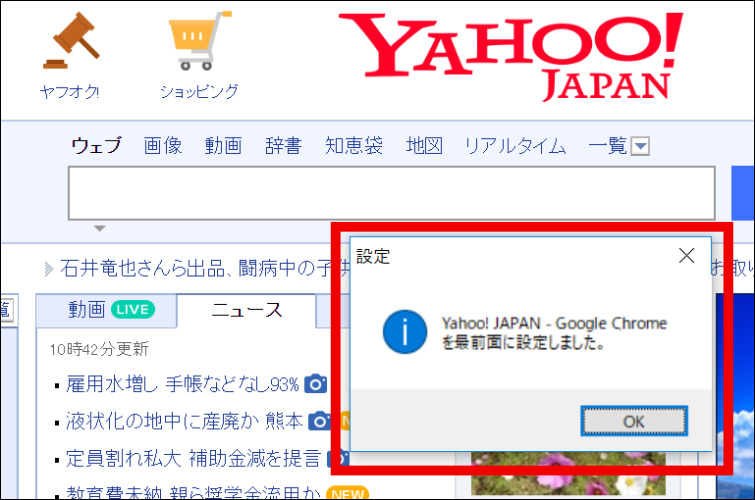
「pause」以外のキーを指定する事も可能
「pause」以外のキーを指定する事も可能です、例えば「ctrl+A」「shift+A」「alt+A」などに変更する事も出来ます。
この場合は「指定したキー」にチェックを入れて任意の数字や英数を入力しましょう。※「A」や「1」などはお勧めできません。
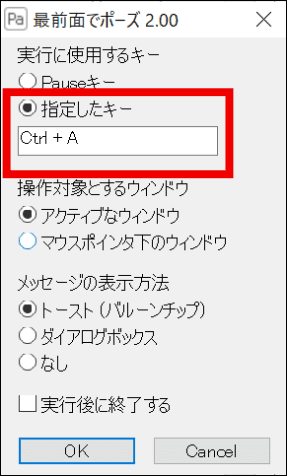
 飼いヌコ
飼いヌコ
ブログを作成しながらYouTube説欄が可能に
この様にブログの記事を書きながらYouTubeを同時に閲覧することも可能になりました、また『pause』により固定させたウインドウは何があっても一番前に表示されます。
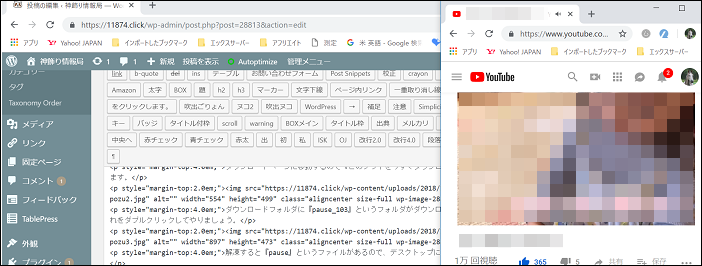
 飼いヌコ
飼いヌコ
『pause』を解除する場合はpauseをもう1度押せば良いです。※pauseが他のキーと共用の場合はfnとpauseを同時に押します。
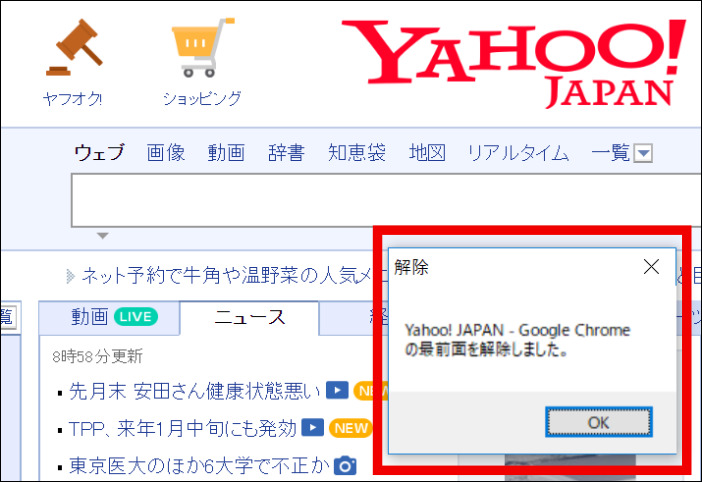
 飼いヌコ
飼いヌコ
【最前面でポーズ】を終了する場合や削除方法は

【最前面でポーズ】を終了する方法はタスクトレイのpauseアイコンを右クリック⇒終了でOKです。
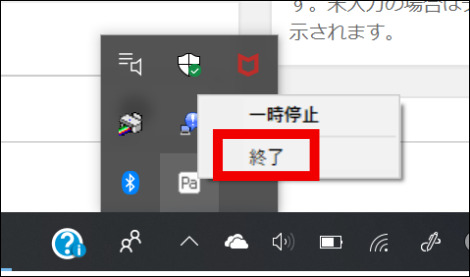
 飼いヌコ
飼いヌコ
元々インストールしていないのでアンインストールは不要です、解凍してデスクトップに展開したファイルを削除するだけで良いです。※ダウンロードしている『pause』フォルダも削除しておきましょう。
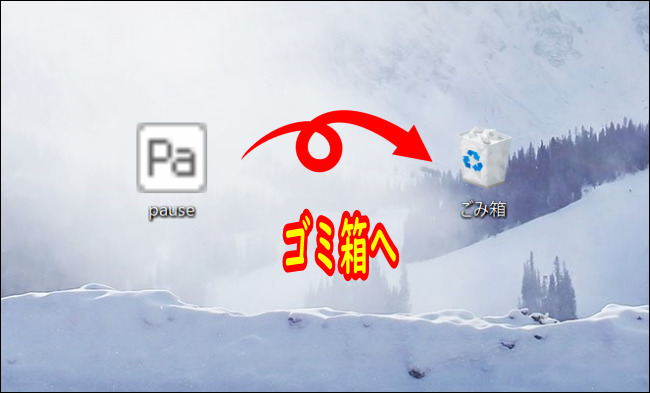
まとめ
何かしらの作業をしながらYouTubeやLINE LIVEなどの動画を楽しみたい場合に、どんなアプリケーションでも常に最前面に表示する事ができる 最前面でポーズ を使うと便利です。
その他の使い方としては、パソコンにテレビチューナーを取りつけてテレビ画面を最前面で固定することも可能になります。
 飼いヌコ
飼いヌコ
【最前面でポーズ】はインストールを必要としないので、利用したい時だけ手軽に使えて便利なソフトですね。


